打印后台程序printspooler服务无法启动修复方法
导读:打印后台程序printspooler服务无法启动修复方法,跟大家分享打印后台程序printspooler服务无法启动修复方法的相关知识,很不错的经验小知识,建议收藏哦! 打印后台程序Print Spooler出错的修复方法! 打印后台处理程序帮
打印后台程序printspooler服务无法启动修复方法
跟大家分享打印后台程序printspooler服务无法启动修复方法的相关知识,很不错的经验小知识,建议收藏哦!
打印后台程序Print Spooler出错的修复方法!
打印后台处理程序帮助Windows计算机与打印机交互,并将打印作业提交到队列中。
如果在使用打印机打印过程中,遇到打印后台处理程序的错误消息,说明该程序已损坏或无法与其他软件正确交互。当出现这些情况时需要尝试以下方法修复后台处理程序。
一、修改打印后台处理程序的属性
1.1按Windows键+R,打开“运行”对话框。输入services.msc,并按Enter。双击Print Spooler。
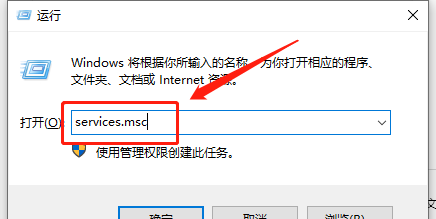
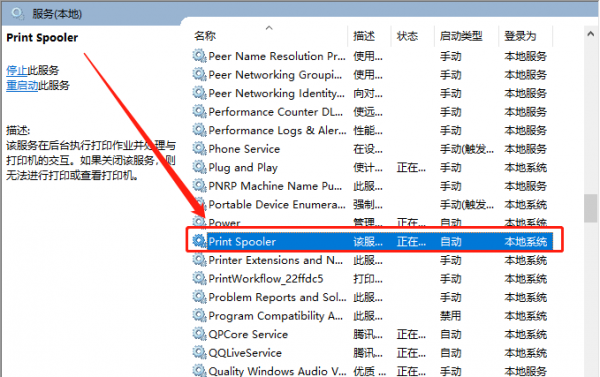
或者单击开始 → 控制面板 → 管理工具 → 服务 → Print Spooler。
1.2尝试停止并重新启动打印后台处理程序。
停止和启动按钮位于刚打开的“Print Spooler的属性”窗口“常规”选项卡中。停止并重新启动打印后台处理程序可修复某些缓存问题。
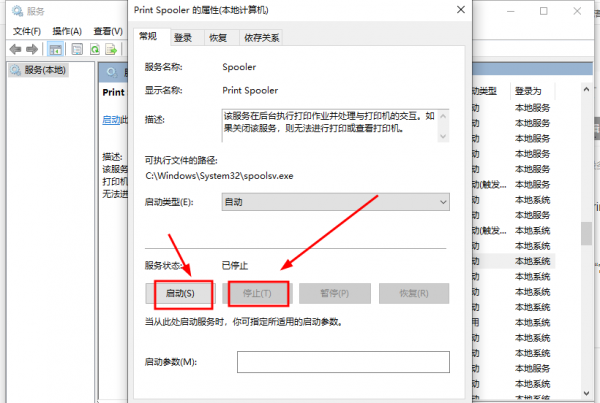
1.3设置自动启动后台处理程序。
选择“启动类型”下拉菜单。选择“自动”,确保在计算机启动后自动启动打印后台处理程序,以免在打印时才启动导致打印作业时出错。




